Excel- အီးမေးလ်လိပ်စာတစ်ခုမှ ဒိုမိန်းတစ်ခုကို ထုတ်ယူနည်း
Excel ရှိ အီးမေးလ်လိပ်စာတစ်ခုမှ ဒိုမိန်းအမည်ကို ထုတ်ယူရန် အောက်ပါ syntax ကို အသုံးပြုနိုင်သည်။
=TEXTAFTER( A2 , "@")
ဤအထူးဖော်မြူလာသည် ဆဲလ် A2 ရှိ အီးမေးလ်လိပ်စာမှ ဒိုမိန်းအမည်ကို ထုတ်ယူသည်။
ဥပမာအားဖြင့်၊ ဆဲလ် A2 တွင် အောက်ပါအီးမေးလ်လိပ်စာပါရှိသည်ဆိုပါစို့။
- zach@Statorials.org
ဤဖော်မြူလာသည် ဤအီးမေးလ်လိပ်စာ၏ ဒိုမိန်းအမည်ကိုသာ ပြန်ပေးလိမ့်မည်-
- Statorials.org
အောက်ဖော်ပြပါ ဥပမာသည် ဤဖော်မြူလာကို လက်တွေ့အသုံးချနည်းကို ပြသထားသည်။
ဥပမာ- Excel ရှိ အီးမေးလ်လိပ်စာမှ ဒိုမိန်းကို ထုတ်ယူပါ။
Excel တွင် ကျွန်ုပ်တို့တွင် အောက်ပါအီးမေးလ်လိပ်စာကော်လံရှိသည်ဆိုပါစို့။
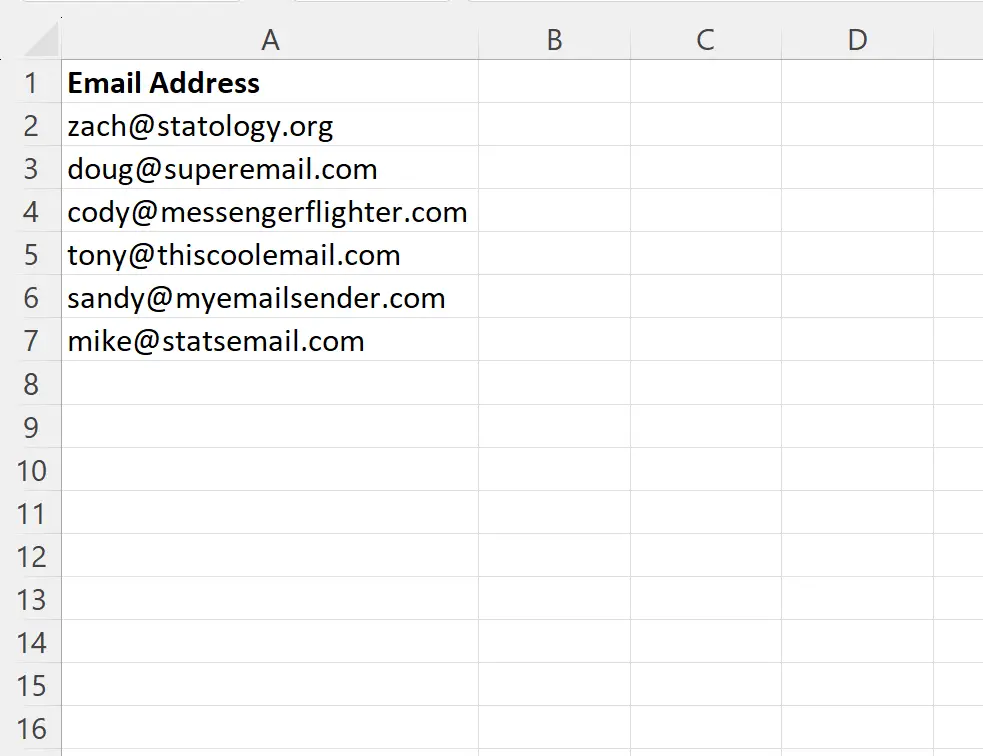
ကော်လံ A ရှိ အီးမေးလ်လိပ်စာတစ်ခုစီမှ ဒိုမိန်းအမည်ကို ထုတ်ယူလိုသည်ဆိုပါစို့။
ဒါကိုလုပ်ဖို့၊ cell B2 မှာ အောက်ပါဖော်မြူလာကို ရိုက်ထည့်နိုင်ပါတယ်။
=TEXTAFTER( A2 , "@")
ထို့နောက် ကျွန်ုပ်တို့သည် ဤဖော်မြူလာကို ကော်လံ B ရှိ ကျန်ဆဲလ်တစ်ခုစီသို့ နှိပ်ပြီး ဆွဲယူနိုင်သည်-
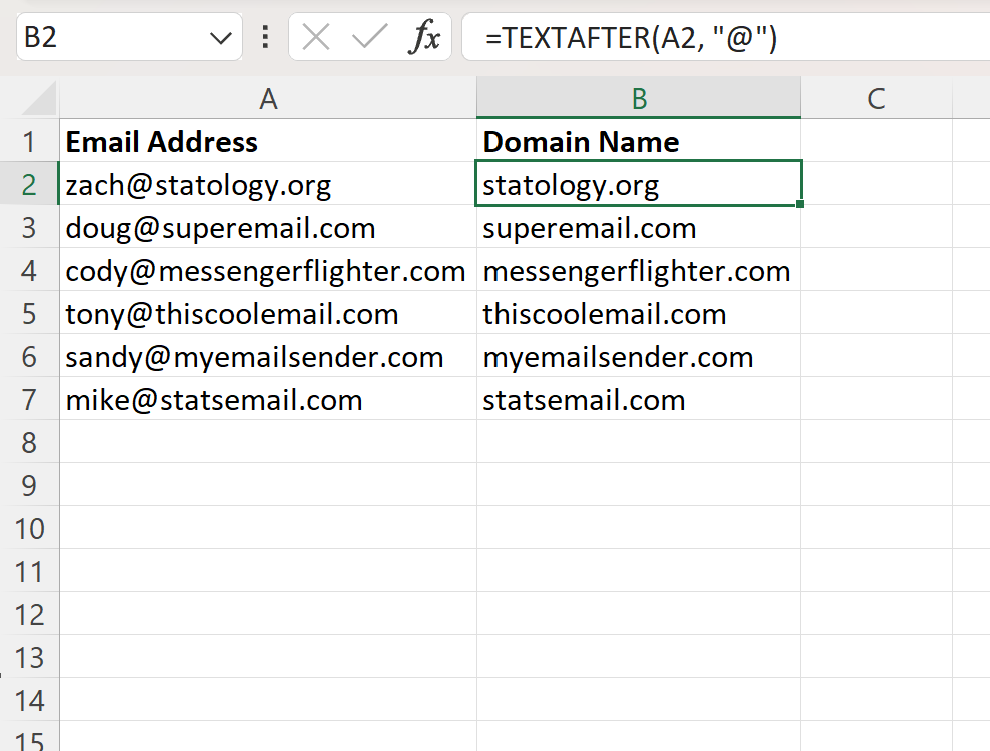
ယခု ကော်လံ B တွင် ကော်လံ A တွင် အီးမေးလ်လိပ်စာတစ်ခုစီ၏ ဒိုမိန်းအမည်ပါရှိသည်။
ဥပမာအားဖြင့်:
- ပုံသေနည်းသည် Statorials.org ကို zach@Statorials.org မှ ထုတ်ယူသည်။
- ဖော်မြူလာသည် superemail.com ကို doug@superemail.com မှ ထုတ်ယူသည်။
- ဖော်မြူလာသည် messengerflighter.com ကို cody@messengerflighter.com မှ ထုတ်ယူသည်။
နောက် … ပြီးတော့။
ဤဖော်မြူလာ မည်သို့အလုပ်လုပ်သနည်း။
Excel ရှိ TEXTAFTER လုပ်ဆောင်ချက်သည် သီးခြားစာလုံး သို့မဟုတ် စာတန်းခွဲတစ်ခုပြီးနောက် ဆဲလ်တစ်ခုမှ စာသားအားလုံးကို ထုတ်ယူသည်။
ဤလုပ်ဆောင်ချက်သည် အောက်ပါ syntax ကိုအသုံးပြုသည်-
TEXTAFTER(စာသား၊ ကန့်သတ်ချက်၊ [instance_number]၊ [match_mode]၊ [match_end]၊ [if_not_found])
ရွှေ-
- text : ရှာဖွေရန် စာသား
- ကန့်သတ်ချက် – ပြီးနောက် စာသားကို ထုတ်ယူရန် စာလုံး သို့မဟုတ် စာတန်းခွဲ
- instance_num (ချန်လှပ်ထားနိုင်သည်) : စာသားကို ထုတ်ယူပြီးနောက် ကန့်သတ်ချက်၏ ဥပမာ (ပုံသေမှာ 1)
- match_mode (ချန်လှပ်ထားနိုင်သည်) : 0 = case sensitive (မူလ)၊ 1 = case အာရုံမခံနိုင်သော
- match_end (ချန်လှပ်ထားနိုင်သည်) : စာသားအဆုံးကို အကန့်အသတ်အဖြစ် သတ်မှတ်ပါ (မူလအားဖြင့် ပိတ်ထားသည်)
- if_not_found (ချန်လှပ်ထားနိုင်သည်) : ကန့်သတ်ချက်ရှာမတွေ့ပါက ပြန်ပေးရမည့်တန်ဖိုး
အီးမေးလ်လိပ်စာတစ်ခုစီမှ ဒိုမိန်းအမည်ကို ထုတ်ယူရန် အောက်ဖော်ပြပါ အထားအသိုကို အသုံးပြုထားကြောင်း သတိရပါ။
=TEXTAFTER( A2 , "@")
ကန့်သတ်ချက်အတွက် @ တန်ဖိုးကို အသုံးပြုခြင်းဖြင့်၊ စာကြောင်းတစ်ခုစီရှိ @ ပြီးနောက် စာသားကို ထုတ်ယူလိုကြောင်း ကျွန်ုပ်တို့ သတ်မှတ်နိုင်ခဲ့သည်။
၎င်းသည် အီးမေးလ်လိပ်စာတစ်ခုစီမှ ဒိုမိန်းအမည်ကိုသာ ထုတ်ယူခြင်းနှင့် ညီမျှသည်။
မှတ်ချက် – Excel တွင် TEXTAFTER လုပ်ဆောင်ချက်၏ စာရွက်စာတမ်းအပြည့်အစုံကို ဤနေရာတွင် ရှာတွေ့နိုင်ပါသည်။
ထပ်လောင်းအရင်းအမြစ်များ
အောက်ဖော်ပြပါ သင်ခန်းစာများသည် Excel တွင် အခြားသော အသုံးများသော အလုပ်များကို မည်သို့လုပ်ဆောင်ရမည်ကို ရှင်းပြသည်-
Excel- ဆဲလ်များမှ သီးခြားစာသားများကို ဖယ်ရှားနည်း
Excel- အထူးစာလုံးများကို ဖယ်ရှားနည်း
Excel- စာလုံးတစ်လုံးကို စာကြောင်းတစ်ခုတွင် ထည့်သွင်းနည်း